Wie man Websites auf Android-Geräten in 5 Schritten auf die Whitelist setzt
Da immer mehr Unternehmen auf Telearbeit und Digitalisierung setzen, ist die Absicherung unternehmenseigener Geräte von entscheidender Bedeutung, insbesondere wenn es um das Surfen im Internet geht. Eine gängige Praxis, um dieses Ziel zu erreichen, ist die Whitelist für Websites auf Android-Geräten.
In diesem Blogbeitrag erfahren Sie, was eine Whitelist für Websites ist, warum sie wichtig ist und wie Sie sie mit AirDroid Business einrichten.
Fangen wir an!
- Teil 1 : Was bedeutet Website-Whitelisting?
- Teil 2 : Warum ist das Whitelisting von Websites wichtig?
- Teil 3 : Wie kann man Websites mit AirDroid Business auf die Whitelist setzen?
- Teil 4 : Wie kann man Apps in Android mit dem Kiosk-Modus auf die Whitelist setzen?
- Teil 5 : Google Chrome Whitelist: Wie kann man eine Website in Chrome auf die Whitelist setzen?
- Teil 6 : FAQs zum Whitelisting von Websites
1Was bedeutet Website-Whitelisting?
Whitelisting ist ein leistungsfähiger Ansatz für die Cybersicherheit, der den Computerzugriff eines Benutzers auf die vom Administrator vorab genehmigten Aktionen beschränkt.
Dies ist eine gängige IT-Praxis für die Regulierung von Netzwerkrichtlinien auf unternehmenseigenen Geräten, um den Zugriff der Benutzer zu regeln und Unternehmensdaten vor potenziellen Cybersicherheitsrisiken zu schützen. Anstatt proaktiv bösartigen Code zu identifizieren und zu blockieren, führt das IT-Personal eine Liste mit zugelassenen Websites und Apps für die sichere Nutzung des Geräts.
Whitelisting kann auf verschiedenen Ebenen durchgeführt werden, einschließlich Websites, Apps und IP-Adressen. In diesem Artikel konzentrieren wir uns auf die Erstellung einer Whitelist für Websites: eine Sicherheitspraxis, die nur den Zugriff auf eine ausgewählte Gruppe von Websites auf einem Gerät erlaubt und alle anderen Websites blockiert.
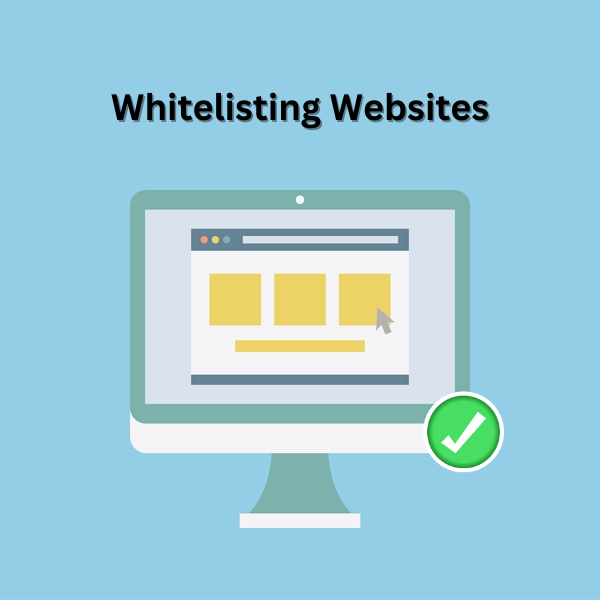
2Warum ist das Whitelisting von Websites wichtig?
Das Whitelisting von Websites auf Android-Geräten kann Unternehmen mehrere Vorteile bieten, darunter die Verbesserung der Gerätesicherheit, die Steigerung der Produktivität und die Reduzierung der Datennutzung und des IT-Aufwands. Gehen wir näher auf jeden dieser Vorteile ein, um zu verstehen, warum das Whitelisting von Websites für jede Unternehmensstrategie wichtig ist.
1Verbesserte Gerätesicherheit
Die Whitelist von Websites ermöglicht es Unternehmen, ihre Android-Geräte vor Cyber-Bedrohungen durch bösartige oder nicht vertrauenswürdige Websites zu schützen. Indem sie das Surfen auf eine Liste vertrauenswürdiger Websites beschränken, können Unternehmen Cyberkriminelle wirksam daran hindern, sensible Daten zu stehlen, Phishing-Betrügereien zu starten oder Malware- und Ransomware-Angriffe zu starten.
2Bessere Produktivität
Das Whitelisting von Websites auf Android-Geräten hat den zusätzlichen Vorteil, dass es die Produktivität steigert. Wenn Unternehmen den Zugriff nur auf arbeitsbezogene Websites beschränken, werden die Mitarbeiter weniger durch nicht arbeitsbezogene Websites wie soziale Medien, Spiele oder Unterhaltungswebsites abgelenkt. Dies hilft den Mitarbeitern, sich auf ihre Aufgaben zu konzentrieren, was zu höherer Produktivität und besserer Arbeitsqualität führt.

3Reduzierte Datennutzung
Die Beschränkung des Website-Zugriffs auf zugelassene Websites durch Website-Whitelisting kann Unternehmen helfen, Kosten für die Datennutzung zu sparen. Dies liegt daran, dass die Mitarbeiter nicht auf arbeitsfremde Websites zugreifen können, wodurch die Datenmenge reduziert wird. Für Unternehmen mit begrenzten Budgets kann dies besonders wichtig sein, da es dazu beitragen kann, die Kosten zu senken und die finanzielle Leistung zu verbessern.
4Angepasste Gerätenutzung für unterschiedliche Geschäftszwecke
Ein weiterer Vorteil der Whitelisting-Website auf Android-Geräten ist die Möglichkeit, die Gerätenutzung für verschiedene Geschäftszwecke anzupassen. In Branchen wie dem Einzelhandel, dem Hotel- und Gaststättengewerbe, dem Gesundheitswesen und kundenorientierten Unternehmen können Unternehmen die Whitelist von Websites nutzen, um das Benutzererlebnis zu verbessern, indem sie nur den Zugriff auf zugelassene Websites erlauben.
So kann beispielsweise ein Restaurant sein Online-Bestellportal auf die Whitelist setzen, während ein Krankenhaus bestimmte medizinische Datenbanken auf die Whitelist setzen kann, was zu einer besseren Erfahrung für Benutzer und Kunden führt.
5Längere Akkulaufzeit
Die Beschränkung des Zugriffs auf zugelassene Websites durch Website-Whitelisting kann auch dazu beitragen, die Akkulaufzeit von Android-Geräten zu verlängern. So wird verhindert, dass die Geräte mit unnötigen Inhalten überlastet werden, die den Akku schnell entleeren können. Für Unternehmen, die mehrere mobile Geräte verwalten, ist dies besonders vorteilhaft, da es die Akkulaufzeit verlängern kann.
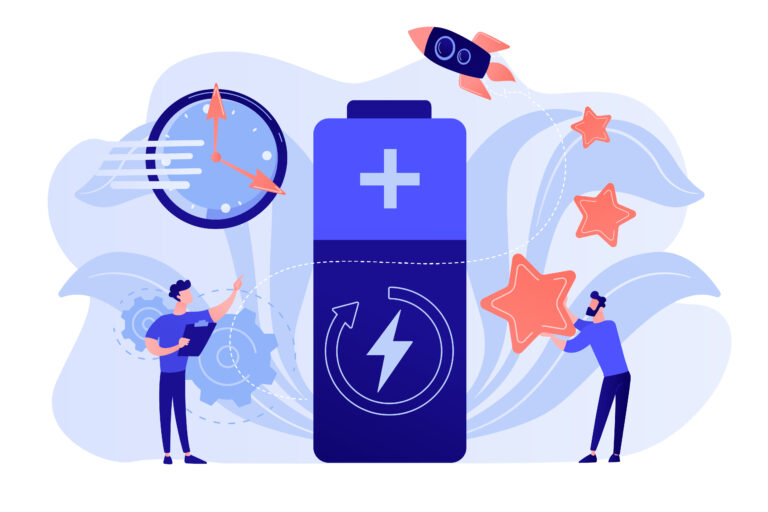
6Reduzierte IT-Arbeitslast
Wenn man die oben genannten Vorteile betrachtet, wird deutlich, dass das Whitelisting von Websites die IT-Arbeitsbelastung für Unternehmen erheblich verringern kann. Mit einer Liste zugelassener Websites müssen IT-Abteilungen die Internetnutzung nicht mehr so genau überwachen, was zu weniger Vorfällen mit Malware und Cyberangriffen führt. Dadurch kann sich das IT-Personal auf andere wichtige Aufgaben konzentrieren, z. B. auf die Netzwerksicherheit und System-Upgrades.

3Wie kann man Websites mit AirDroid Business auf die Whitelist setzen?
Nachdem wir nun erörtert haben, was Website-Whitelisting ist und welche Vorteile es bietet, wollen wir uns nun der Frage zuwenden, wie man eine Website mithilfe einer MDM-Lösung (Mobile Device Management)auf die Whitelist setzen kann. Sie bietet einen bequemeren Ansatz, insbesondere bei einer großen Anzahl von Geräten.
In diesem Abschnitt werden zwei Optionen für das Whitelisting einer Website mit der AirDroid Business MDM-Lösung beschrieben.
Option 1: Aus der Site Library
Gehen Sie zu Admin Console > Policy & Kiosk > Site Library > +Add Sites.
Geben Sie den Namen der Verknüpfung und die URL ein, die Sie zur Liste der zulässigen Websites hinzufügen möchten. Die URL muss mit "http://" oder "https://" beginnen.
Fügen Sie ein Site-Symbol hinzu, indem Sie entweder das Shortcut-Symbol aus der URL verwenden oder ein benutzerdefiniertes Logo hochladen. Sie können auch "Verknüpfungslogo im Kioskmodus hinzufügen" wählen (optional).
Wählen Sie unter Einstellungen die gewünschten Optionen nach Ihren Wünschen aus. Beachten Sie die Anweisungen zu den Einstellungen der Website-Zulassungsliste.
Klicken Sie nach dem Einrichten der zugelassenen Webseite auf "Bestätigen", um eine Website-Zulassungsliste zu erstellen. Sie können auch eine Verknüpfung erstellen oder als Startseite für den Kioskbrowser festlegen.
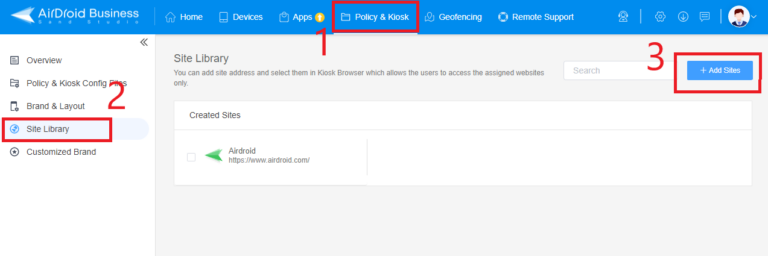
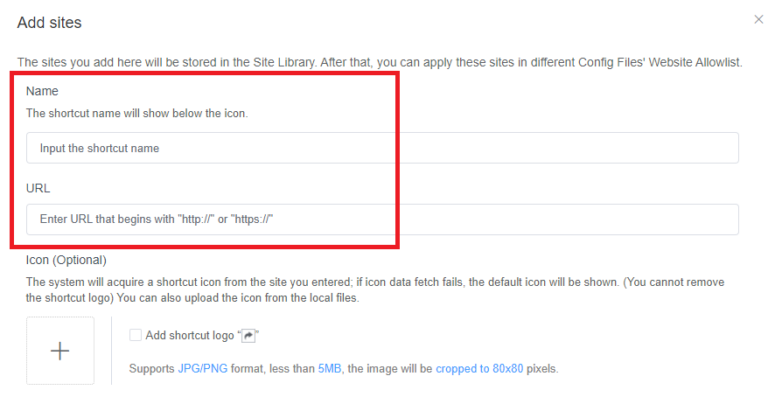
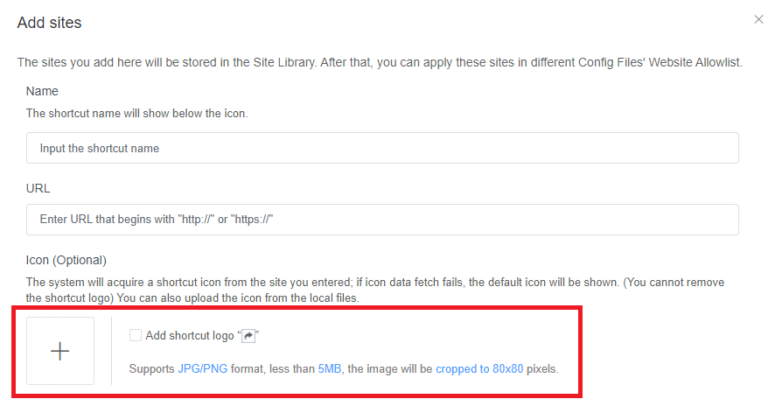
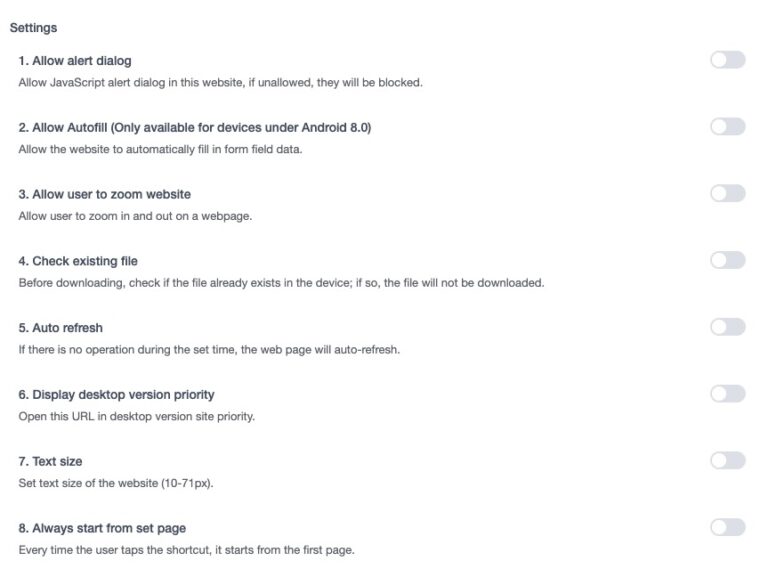
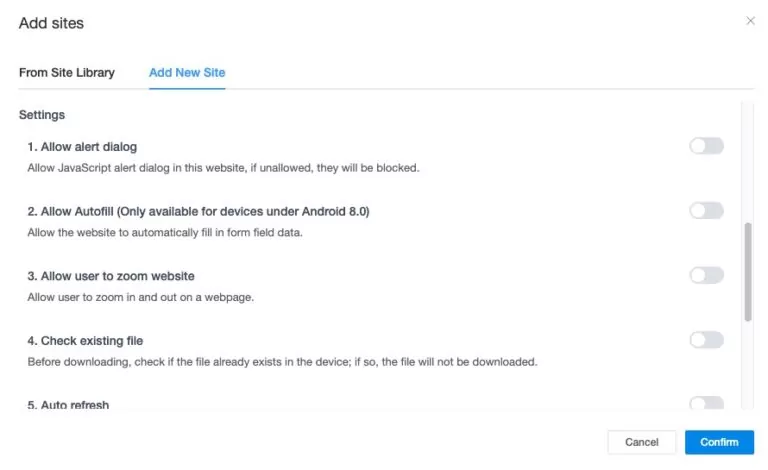
Option 2: Aus einer Kiosk-Konfigurationsdatei
Gehen Sie zu Admin Console > Policy & Kiosk > Kiosk > +Create Config File oder Edit a existing one.
Wählen Sie Kiosk Browser > Website Allowlist > +Add Sites.
Wenn Sie die Zulassungsliste zuvor mit Option 1 erstellt haben, können Sie eine bestimmte Webseite auswählen und bestätigen.
Andernfalls klicken Sie auf "Add New Site" und nehmen die entsprechenden Einstellungen vor. Beziehen Sie sich auf die Anweisungen zu den Einstellungen der Website-Zulassungsliste.
Nachdem Sie die zulässige Webseite eingerichtet haben, klicken Sie auf "Bestätigen", um eine Website-Zulassungsliste zu erstellen. Sie können auch eine Verknüpfung erstellen oder als Startseite für den Kioskbrowser festlegen.
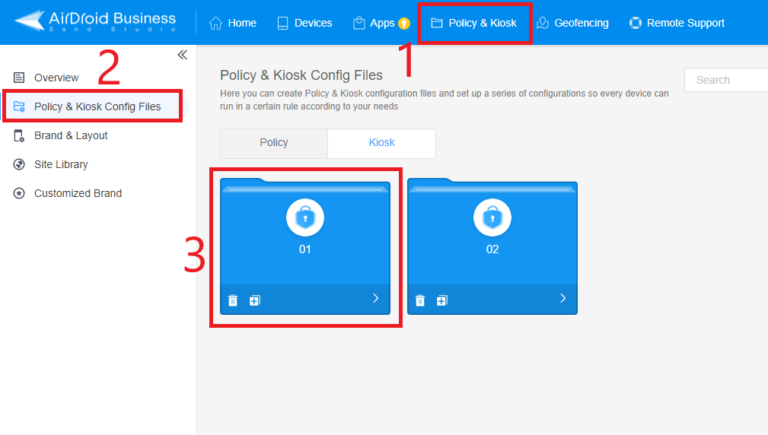
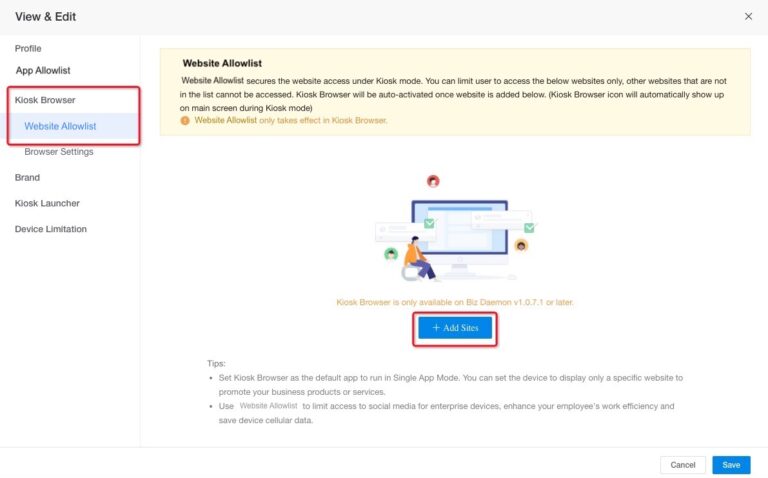
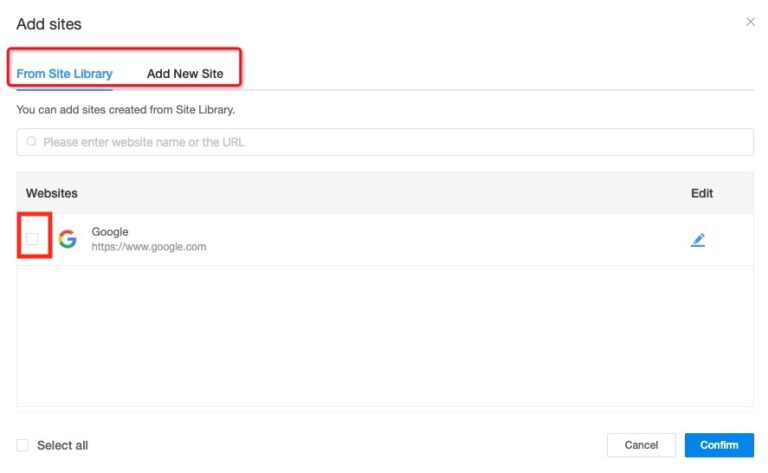
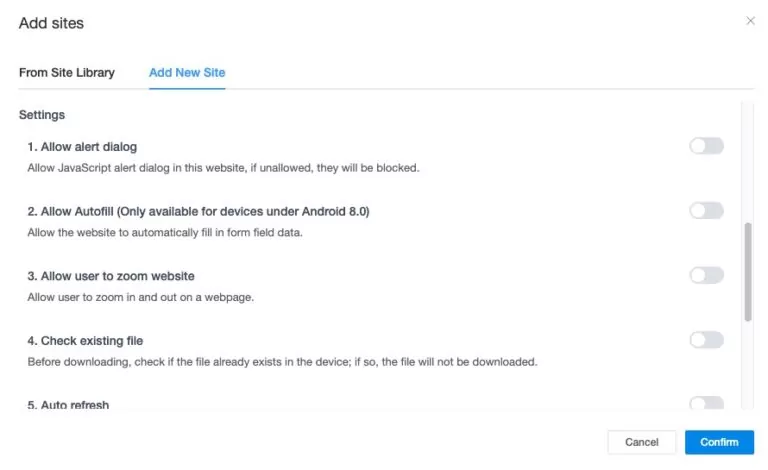
4Wie kann man Apps in Android mit dem Kiosk-Modus auf die Whitelist setzen?
Neben der Aufnahme von Websites in die Whitelist auf Android-Geräten besteht eine weitere häufig verwendete Methode zur Anpassung von Mobilgeräten für Arbeitszwecke in der Aufnahme von Apps in die Whitelist. Dies beinhaltet die Beschränkung des Zugriffs auf nur autorisierte Anwendungen, was durch eine Funktion namens Kiosk-Modus erreicht werden kann..
In diesem Modus ist das Gerät für eine bestimmte App oder eine Reihe von Apps gesperrt, wodurch ein unbefugter Zugriff verhindert und die Einhaltung der Unternehmensrichtlinien sichergestellt wird.
Gehen Sie folgendermaßen vor, um den Kioskmodus für die Whitelist von Apps auf Android zu verwenden:
Gehen Sie zu Admin Console > Kiosk > Config File > Edit
Klicken Sie auf "Apps zur App-Zulassungsliste hinzufügen", um mit dem Hinzufügen von Apps zu beginnen.
Es gibt drei Methoden, um Apps auf die Whitelist zu setzen: durch Eingabe der App-Paket-ID, durch Auswahl aus den auf dem Gerät installierten Apps oder durch Hinzufügen nach App-Bibliothek. Die App-Paket-ID ist ein eindeutiger Parameter für jede App, der in der URL der App-Seite zu finden ist.
Wenn die URL der App-Seite zum Beispiel https://***.com/details?id=com.android.examplelautet, ist die ID des App-Pakets com.android.chrome.
Sobald Sie die Apps hinzugefügt haben, können Sie die Zulassungsliste überprüfen und auswählen, welche Apps auf Ihrem Gerät sichtbar sein sollen.
Öffnen Sie Google Chrome und klicken Sie auf die drei Punkte in der oberen rechten Ecke, um das Menü zu öffnen.
Klicken Sie auf "Einstellungen" und scrollen Sie nach unten zum Abschnitt "Datenschutz und Sicherheit".
Klicken Sie auf "Cookies und andere Websitedaten".
Scrollen Sie nach unten zu "Websites, die immer Cookies verwenden können".
Klicken Sie auf "Hinzufügen" und geben Sie die URL der Website, die Sie auf die Whitelist setzen möchten, in diesem Format ein [*.]domain.com (z. B. [*.]google.com).
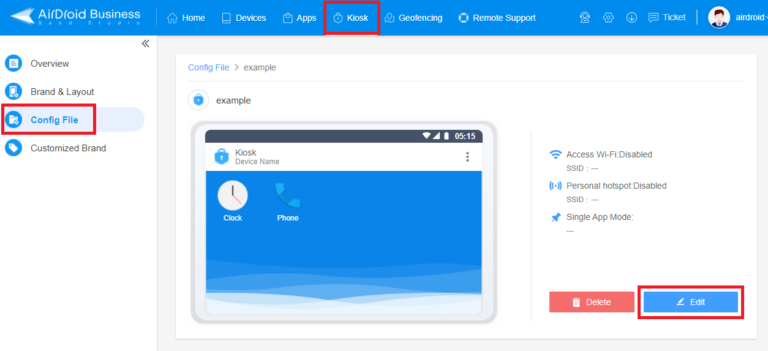
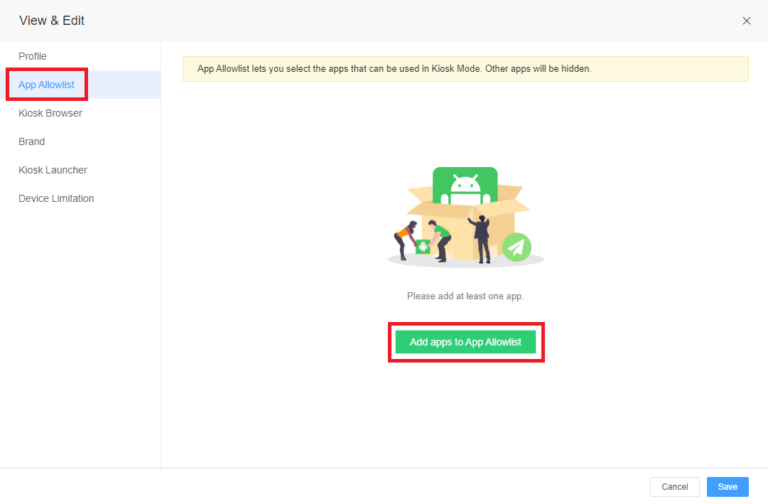
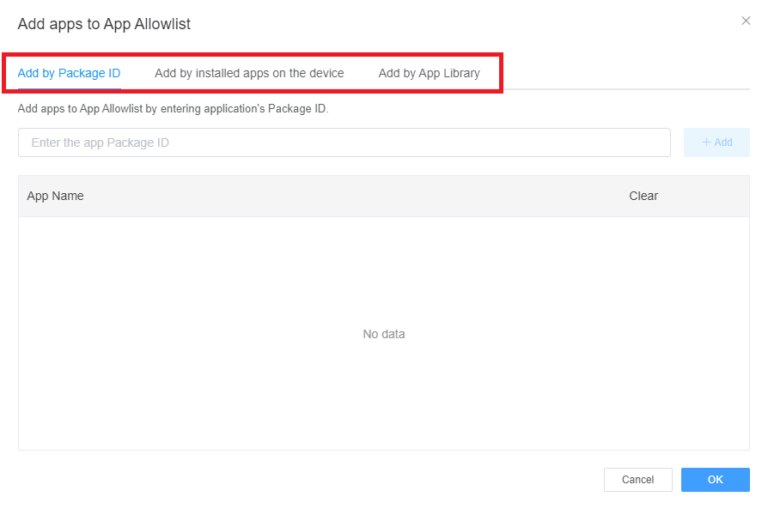
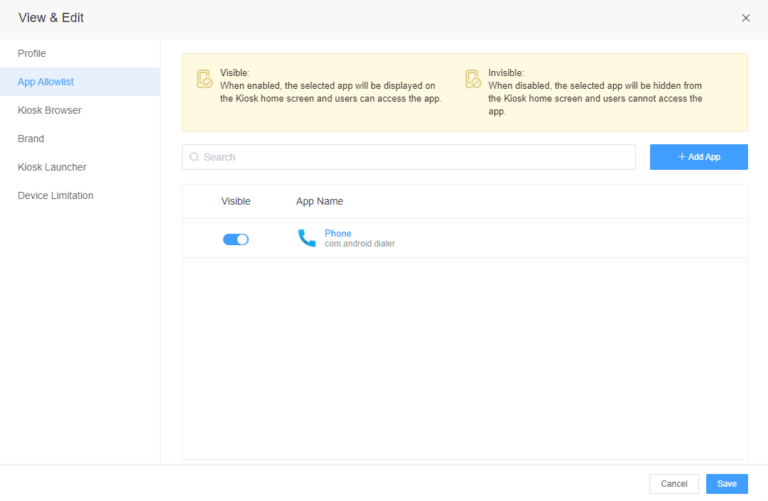
5Google Chrome Whitelist: Wie kann man eine Website in Chrome auf die Whitelist setzen?
Als beliebtester Webbrowser der Welt bietet Google Chrome eine Reihe von Funktionen zur Verbesserung der Benutzerfreundlichkeit und der Sicherheit, darunter auch die Whitelist von Websites.
In diesem Abschnitt erfahren Sie, was Whitelisting in Google Chrome bedeutet, wie die Browsererweiterung Google Website Whitelist funktioniert und wie Sie vertrauenswürdige Websites in Chrome mit zwei verschiedenen Methoden hinzufügen können.
Was ist Whitelisting in Google Chrome?
Whitelisting in Google Chrome ist eine Funktion zur Filterung von Websites, mit der Nutzer festlegen können, welche Websites über den Browser aufgerufen werden dürfen, während alle anderen blockiert werden. Sie bietet Unternehmen die Möglichkeit, den Zugriff auf vertrauenswürdige Websites in Chrome zu Sicherheits- und Produktivitätszwecken zu beschränken.
Wie kann man eine Website in Google Chrome auf die Whitelist setzen?
Gehen Sie folgendermaßen vor, um eine Website über die Chrome-Einstellungen auf die Whitelist zu setzen:
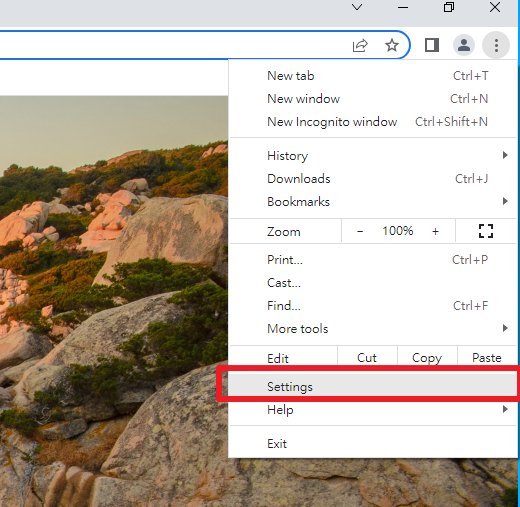
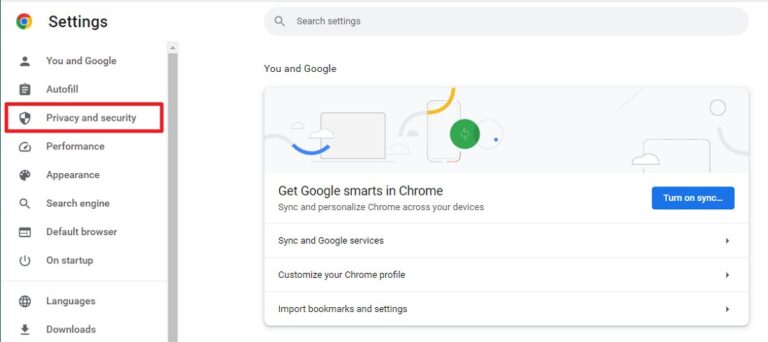
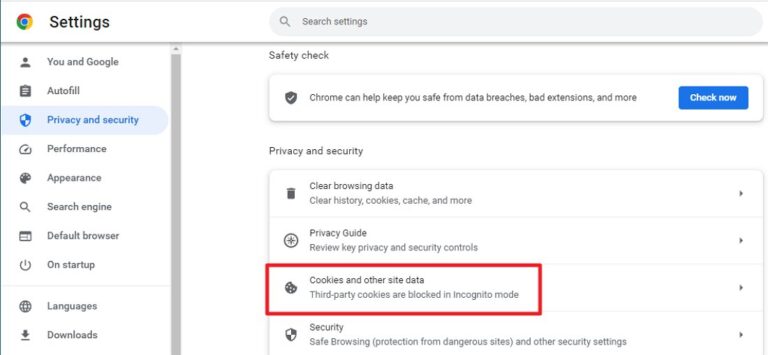
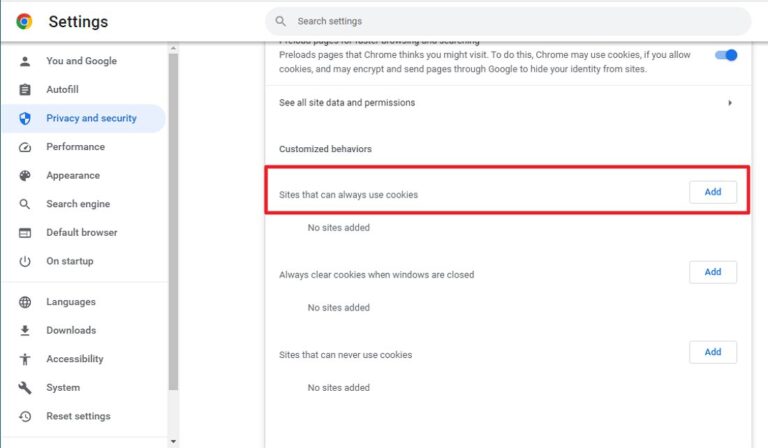
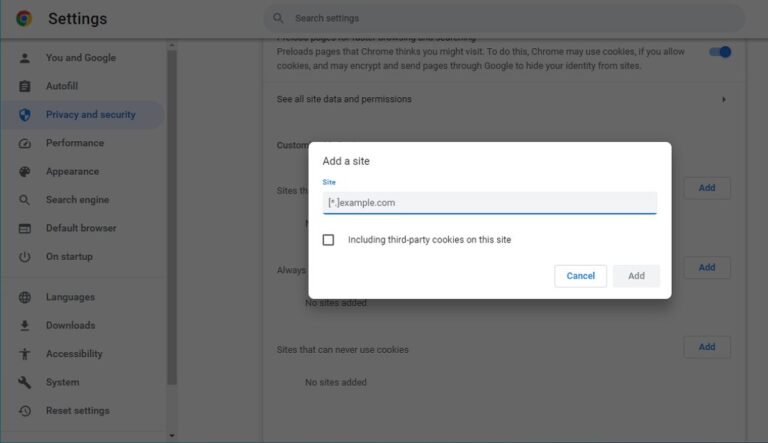
Verwandte Fragen zum Whitelisting von Websites






Antwort schreiben.